Suunto Race Gabay sa User
Mga Ruta
Maaari mong gamitin ang iyong Suunto Race para mag-navigate sa mga ruta. Planuhin ang iyong ruta gamit ang Suunto app at ilipat ito sa iyong relo sa susunod na pag-sync.
Para mag-navigate sa isang ruta:
Mula sa watch face, mag-swipe pataas o pihitin ang crown at piliin ang Map.
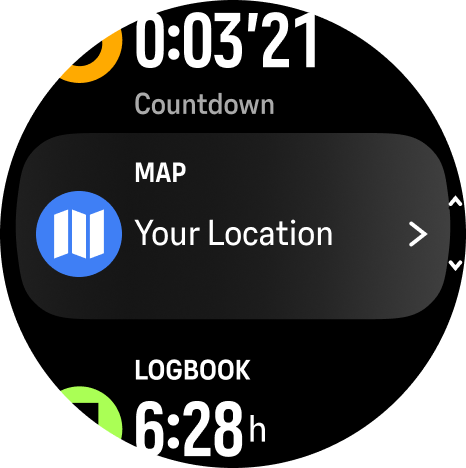
Sa display ng mapa, pindutin ang ibabang button.
Mag-scroll papunta sa Routes at pindutin ang crown upang buksan ang listahan mo ng mga ruta.
Mag-scroll papunta sa rutang gusto mong i-navigate at pindutin ang crown.
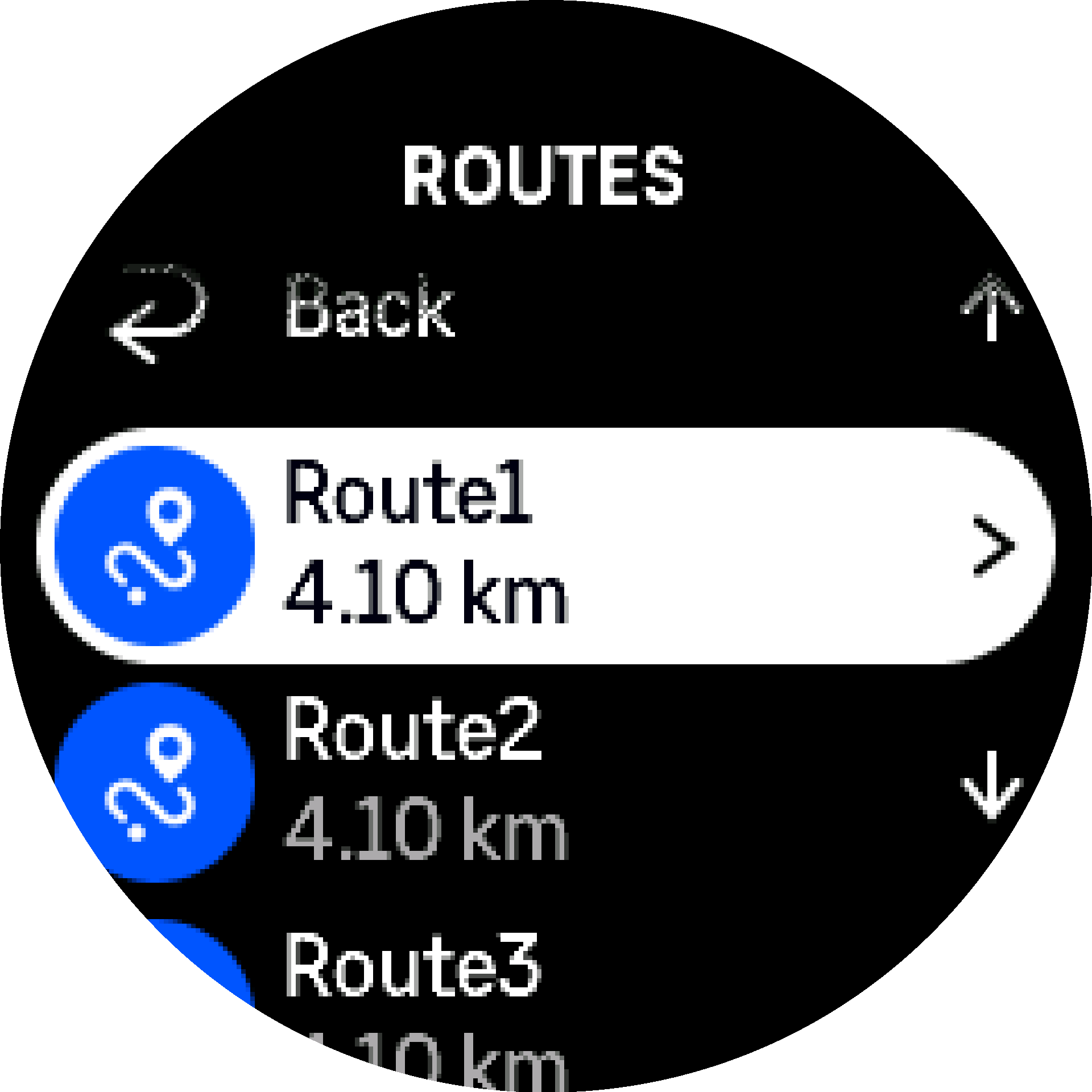
Piliin ang ruta sa pamamagitan ng pagpindot sa itaas na button.
Piliin ang Start exercise kung gusto mong gamitin ang ruta para sa pag-eehersisyo o piliin ang Navigate only kung gusto mo lamang i-navigate ang ruta.
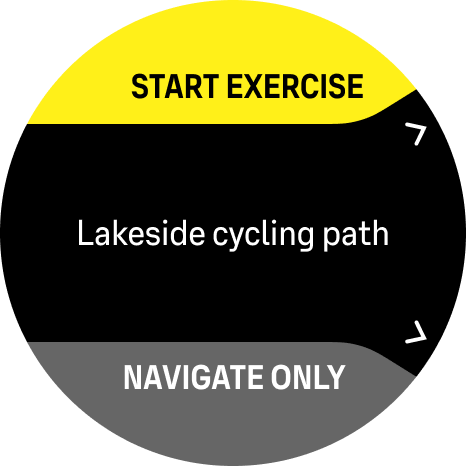 PAALALA:
PAALALA:Kung ina-navigate mo lamang ang ruta, walang ise-save o ila-log na kahit ano sa Suunto app.
Kung kailangan mo lang i-navigate ang ruta, pindutin ang ibabang button at piliin ang End navigation para ihinto ang pagna-navigate. Kung nagna-navigate ka habang nag-eehersisyo, pindutin ang ibabang button at piliin ang Breadcrumb para ihinto ang pagna-navigate nang hindi itinitigil ang pag-eehersisyo.
Kung naka-off ang mga offline na mapa, ang ruta lamang ang ipinapakita. I-adjust ang antas ng pag-zoom gamit ang crown.
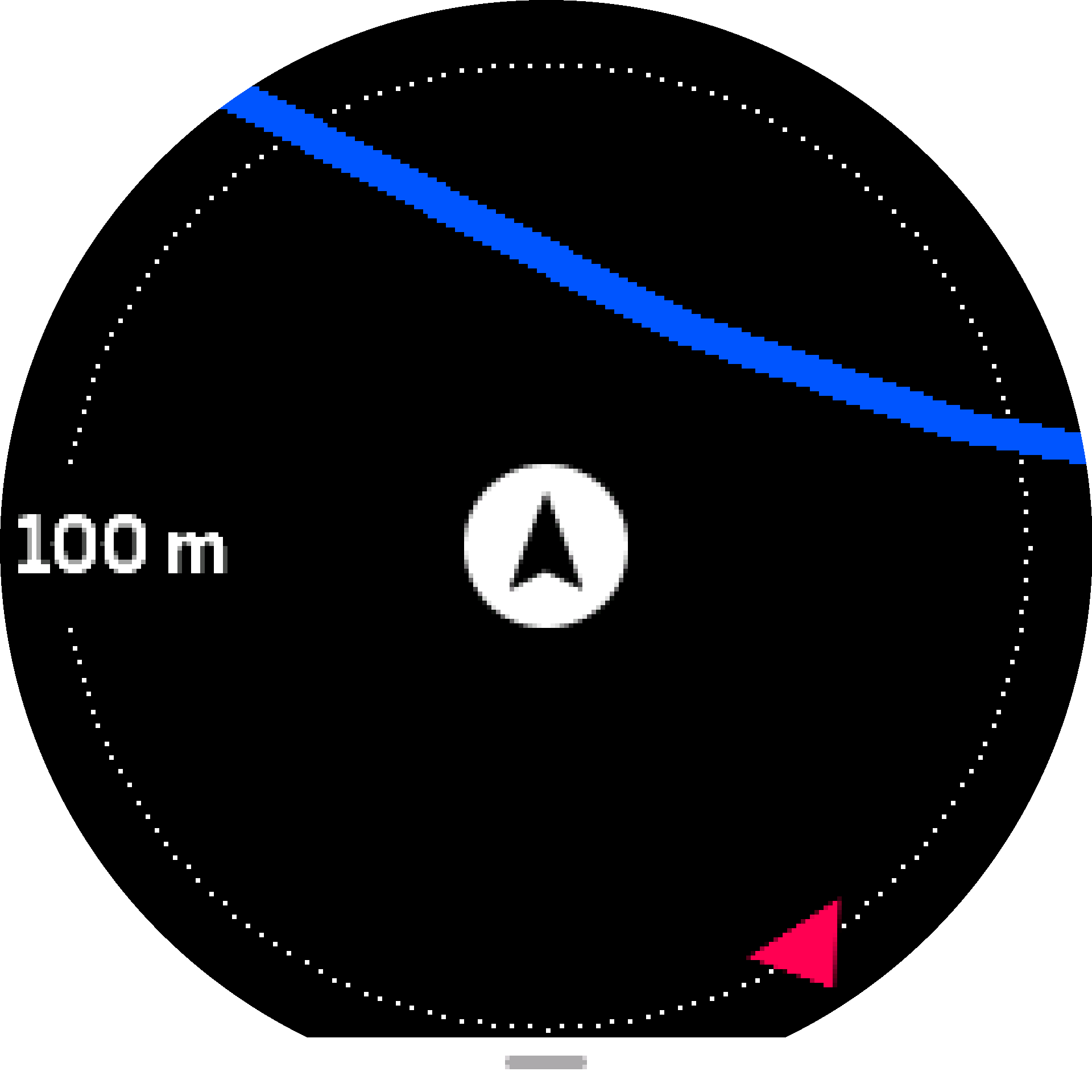
Habang nasa display ng nabigasyon ng ruta ka, maaari mong pindutin ang ibabang button upang buksan ang menu ng nabigasyon. Binibigyan ka ng menu ng mabilisang access sa mga aksyon sa pag-navigate tulad ng pag-save sa kasalukuyan mong lokasyon o pagpili ng ibang ina-navigate na ruta.
Ang lahat ng sport mode na may GPS ay mayroon ding opsyon para sa pagpili ng ruta. Tingnan ang Pag-navigate habang nag-eehersisyo.
Gabay sa pag-navigate
Habang nagna-navigate ka sa ruta, tinutulungan ka ng iyong relo na manatili sa wastong daan sa pamamagitan ng pagbibigay sa iyo ng karagdagang data sa navigation guidance field sa ibaba ng screen at padadalhan ka ng mga notipikasyon habang binabagtas mo ang ruta.
Halimbawa, kung lalampas ka ng 100 m (330 ft) sa ruta, aabisuhan ka ng relo na wala ka sa tamang ruta, at sasabihin nito sa iyo kapag nakabalik ka na sa tamang ruta.
Ipinapakita ng guidance field ang distansya sa susunod na waypoint (kung walang mga waypoint sa iyong ruta, ipapakita ang distansya sa dulo ng ruta). Kapag paparating ka na sa isang waypoint o POI sa ruta, makakatanggap ka ng popup na nagbibigay ng impormasyong nagpapakita ng distansya sa susunod na waypoint o POI.

Kung nagna-navigate ka sa isang rutang nagkukrus sa sarili nito, tulad ng figure-8, at nagkamali ka ng liko sa crossing, ipagpapalagay ng iyong relo na sinasadya mong pumunta sa ibang direksyon sa ruta. Ipinapakita ng relo ang susunod na waypoint batay sa kasalukuyang bagong direksyong binabagtas. Kaya bantayan ang iyong breadcrumb trail para masigurong tama ang dinaraanan mo kapag binabagtas mo ang isang komplikadong ruta.
Paliko-likong pag-navigate
Kapag gumagawa ng mga ruta sa Suunto app, maaari mong piliing i-activate ang mga tagubilin para sa paliko-likong pag-navigate. Kapag inilipat ang ruta sa iyong relo at ginamit ito para sa nabigasyon, bibigyan ka nito ng mga tagubilin para sa paliko-likong pag-navigate na may kasamang pang-alertong tunog at impormasyon kung saang direksyon liliko.